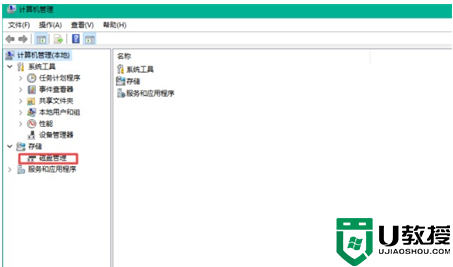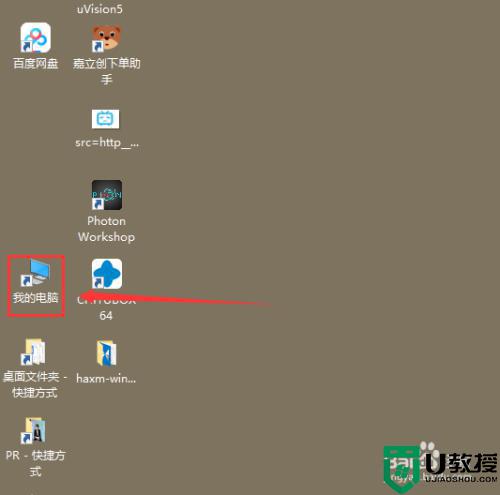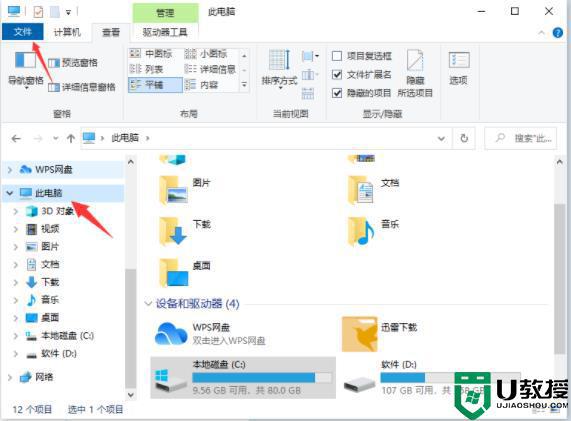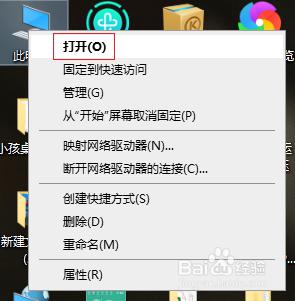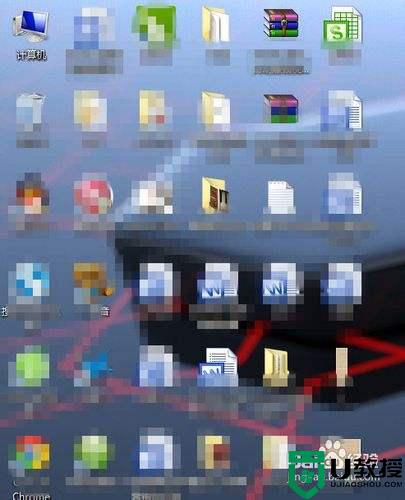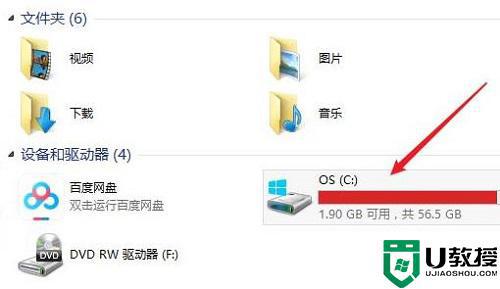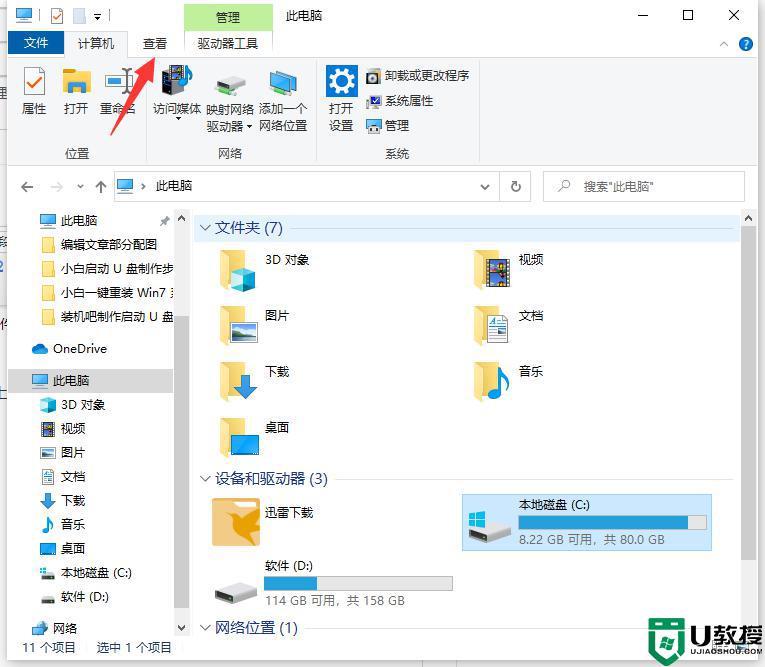win10怎么找到磁盘里的隐藏文件 win10打开磁盘隐藏文件的教程
时间:2022-09-14作者:mei
win10系统一些重要文件,为了不让别人发现,就会将其隐藏起来,这样别人就看不到了,但是如果想要使用磁盘里的隐藏文件该怎么打开?其实方法很简单,接下去图文介绍一下win10打开磁盘隐藏文件的教程。
推荐:win10纯净版系统
1、鼠标右键此电脑图标,打开计算机管理窗口,找到磁盘管理选项。
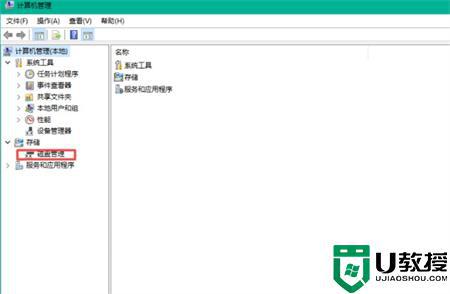
2、如下图所示可以看到D盘和E盘依旧存在,只是被隐藏了。

3、随后只需按下键盘上的Ctrl+Alt+Delete键调出任务管理器窗口,点击文件菜单下的运行新任务按钮。
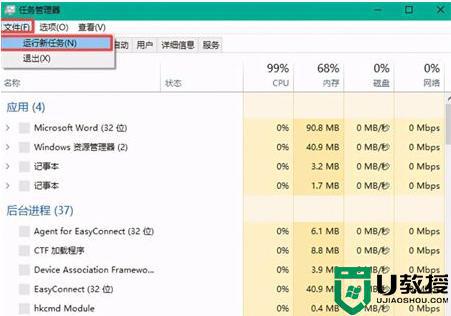
4、最后输入d:文字,点击确定按钮,即可直接打开D盘空间。
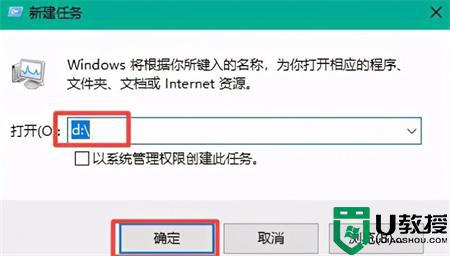
参考以上步骤,就可以轻松找出win10系统被隐藏的文件,一般隐藏的文件都是重要的,所以大家要注意保存和操作。